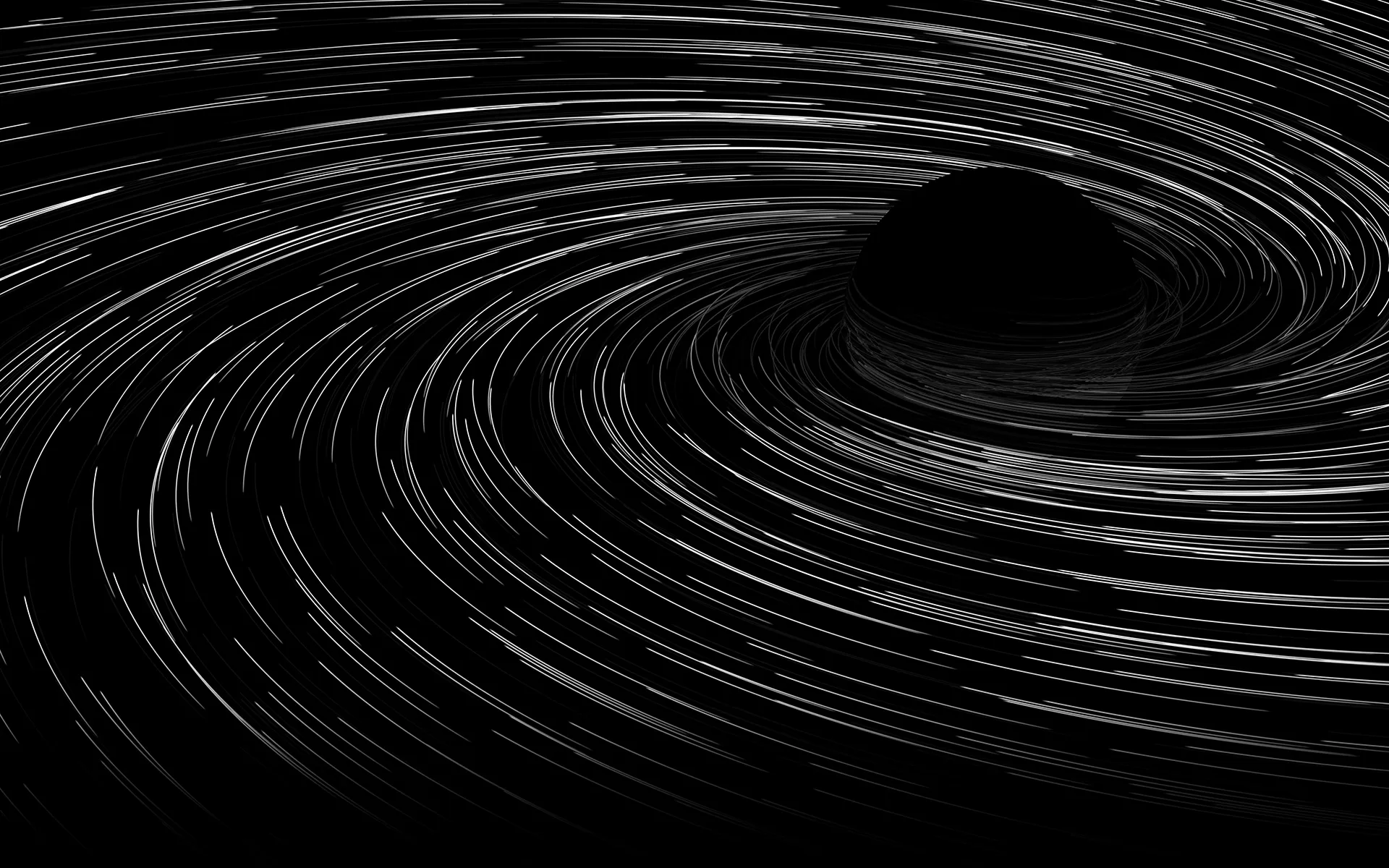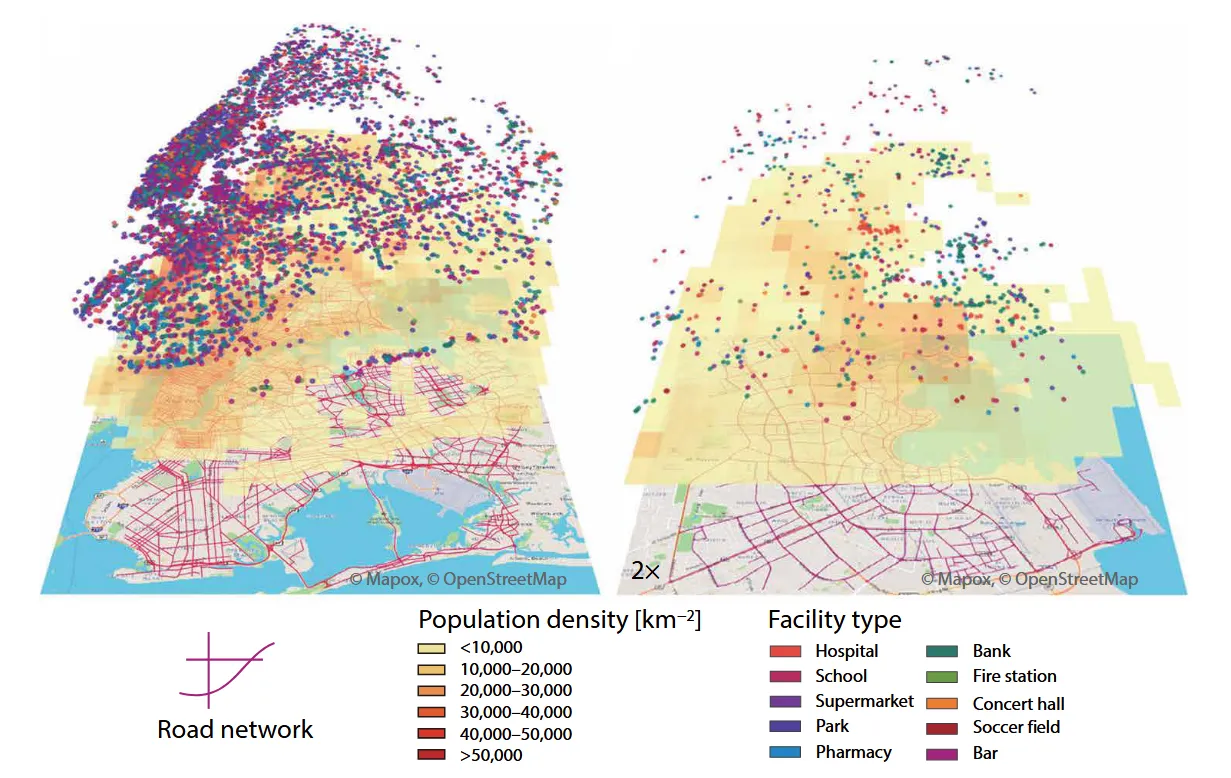捣鼓程序时的各种【踩坑】【报错】全收录
本文章主要内容为:
配置环境、安装库包等网上冲浪 时遇见到的各式各样奇奇怪怪的Warning和Error,以及各种
请善用页面搜索功能对报错信息进行检索,事半功倍!😉
Git相关问题
Github关联仓库
fatal: Branch rename failed
Github官方给出如下的关联远程仓库的方法:
1 | git remote add origin git@github.com:xxx/xxx.git |
事实上,在执行第一条命令之前,如果本地目录不是git项目的话,还要先执行如下命令:
1 | git init |
而在git branch -M main时还会报错,信息如下:
1 | error: refname refs/heads/master not found |
原因是,GitHub 默认分支改名为了 main,而上述命令并没有事先在本地产生一个默认分支master
解决方法就是先add和commit一波,然后再进行改名。
参考:https://blog.csdn.net/weixin_39609665/article/details/111826113
fatal:拒绝合并无关的历史
- 首先将远程仓库和本地仓库关联起来:
1 | git branch --set-upstream-to=origin/[master] [master] |
[master]可以替换成任意自己的分支名称
- 然后使用
git pull整合远程仓库和本地仓库 (忽略版本不同造成的影响)
1 | git pull --allow-unrelated-histories |
通过SSH Key操作仓库
操作步骤
1.检查PC是否存在SSH Key
~/.ssh or ~/.ssh ls
- 如果PC上没有,显示:
-bash: /root/.ssh: No such file or directory[没有那个文件或目录] - 如果PC上有,显示:
-bash: /root/.ssh:Is a directory[是一个目录],跳转到
2.创建 SSH Key
输入命令:
1 | ssh-keygen -t rsa -C "Your email[你的邮箱]" |
命令参数含义:
-t指定密钥类型,默认是rsa,可以省略。-C设置注释文字,比如邮箱。
回车之后再根据提示设置即可,为了避免麻烦,此处是3次回车(即默认设置且无密码)后显示:
1 | Generating public/private rsa key pair. |
如果完成上述设置后, 就创建成功了,可以再次~/.ssh验证。
3.添加Key到Github
1 | cd ~/.ssh |
进入ssh目录,并查看目录下文件,并打开需要使用的公钥id_rsa.pub
将内容复制到Github账号setting中对应的SSH处即可。
通过如下命令验证是否匹配成功:
1 | ssh -T git@github.com |
回车之后显示:
1 | The authenticity of host 'github.com (140.82.121.4)' can't be established. |
回复yes,接下来就会提示输入密码,如果上边设置ssh的时候,没设置密码会提示:
1 | Warning: Permanently added ‘github.com,192.30.255.112’ (RSA) to the list of known hosts. |
警告完了,如果能看到如下提示,那已经成功设置SSH密钥:
1 | Hi xxx[你的用户名]! You’ve successfully authenticated, but GitHub does not provide shell access. |
如果你看到 access denied,则表示拒绝访问。
参考
Close Issue
自动关闭issue
如果一个处于Open状态的Issue已经处理完毕,只要在该提交中以下列任意一种格式描述提交信息,对应的Issue就会被Close。
fix #24fixes #24fixed #24close #24closes #24closed #24resolve #24resolves #24resolved #24
利用这个方法,每次提交并Push之后,就不必再大费周章地到GitHub的Issue中寻找相应的Issue手动Close,省去了不少麻烦
Python环境
nltk.download下载报错
NLTK ERROR LOADING
通过nltk的下载函数进行依赖下载时,可能会遇到如下错误:
1 | import nltk |
原因是下载语料库时连接到网页被拒绝。
解决方法:
修改浏览器设置(目前测试无效,留档)
直接去对应项目地址下下载所需文件并放入对应路径,参考:离线加载nltk_data
注意:需根据报错信息调整路径从而进行匹配
安装phantomjs
安装步骤
下载
phantomjs下载地址: http://phantomjs.org/download.html
安装
解压(此处版本用xxx代替)
1 | tar -xvf phantomjs-xxxx.tar.bz2 |
将压缩结果移动到系统中软件存放目录
1 | sudo mv phantomjsxxx /usr/local/src/phantomjs |
创建软连接到系统环境 以便能够使用phantomjs命令
1 | sudo ln -sf /usr/local/src/phantomjs/bin/phantomjs /usr/local/bin/phantomjs |
将软连接 添加执行的权限
1 | sudo chmod u+x,o+x /usr/local/bin/phantomjs |
检验能否正常使用(返回版本信息就代表能正常使用)
1 | phantomjs --version |
参考
cannot open shared object file报错
具体报错消息:
1 | phantomjs: error while loading shared libraries: libfontconfig.so.1: cannot open shared object file: |
解决方法:
1 | sudo apt-get install fontconfig #ubuntu |
libssl_conf报错
具体报错消息:
1 | Auto configuration failed |
解决方法(针对 Linux系统)
1 | export OPENSSL_CONF=/etc/ssl/ |
注:此方法是对
ssl设置临时的配置,重启后不再生效
pip安装与升级问题
ImportError: No module named pip
解决方法:
1 | sudo apt install python3-pip # install pip3 for python3 |
ImportError: cannot import name main
解决方法:
1 | pip3 install pip -U # 升级pip3 |
libGL.so.1: cannot open shared object file
具体报错信息:
1 | libGL.so.1: cannot open shared object file: No such file or directory |
解决方法:
1 | apt install libgl1-mesa-glx |
Selenium+ChromeDriver安装
之前用Selenium+PhantomJS的方式进行爬虫处理,然而垃圾phantomjs早已不受待见,导致程序出现诸多bug,于是趁这次机会干脆直接上chrome算了。
首先,安装selenium很简单:
1 | sudo pip3 install selenium |
然后则是chrome了。
ChromeDriver安装
安装Chrome浏览器 已安装可跳过
安装Chrome浏览器
安装依赖
1 | sudo apt-get install libxss1 libappindicator1 libindicator7 |
下载安装包
1 | wget https://dl.google.com/linux/direct/google-chrome-stable_current_amd64.deb |
安装
1 | sudo dpkg -i google-chrome*.deb |
查看Chrome浏览器版本
1 | google-chrome --version #执行该命令获取当前Chrome浏览器版本号 |
下载对应版本chromedriver
1 | wget -N http://chromedriver.storage.googleapis.com/浏览器版本号(比如88.0.4324.96)/chromedriver_linux64.zip |
安装unzip,用于解压缩(可跳过)
1 | sudo apt-get install unzip |
解压缩
1 | unzip chromedriver_linux64.zip |
移动chromedriver位置
1 | sudo mv chromedriver /usr/local/share/chromedriver |
建立软链接
后续创建driver时就不需要再指定executable_path这个参数
1 | sudo ln -s /usr/local/share/chromedriver /usr/bin/chromedriver |
DevToolsActivePort file doesn't exist
无头浏览器chrome的报错信息。
完整错误信息:
1 | python unknown error: DevToolsActivePort file doesn't exist |
解决方法:
1 | from selenium.webdriver.chrome.options import Options |
Poetry安装|包依赖管理工具
安装
poetry提供多种安装方式,推荐使用以下方式:
1 | $ curl -sSL https://install.python-poetry.org | python3 - |
打开 ~/.bashrc 文本文件并在末尾添加环境变量:
1 | export PATH="/root/.local/bin:$PATH" |
重新应用 ~/.bashrc 文本文件:
1 | source ~/.bashrc |
简单使用
工程初始化
如果当前还没有创建工程,可以使用poetry新建工程:
输入poetry new来创建一个项目脚手架,包括基本结构、pyproject.toml文件。
1 | $ poetry new poetry-demo |
此后,会自动创建一个包含如下内容的工程:
1 | poetry-demo |
除了新建工程,还可以在已有工程的基础上进行创建,
1 | $ poetry init |
这时候,系统会要求输入包名称、版本号等信息,可以选择输入,也可以选择按下ENTER键使用默认值,完成以后,pyproject.toml如以下格式:
1 | name = "poetry-demo" |
依赖包管理
安装依赖包
可以使用install命令直接解析并安装pyproject.toml的依赖包
1 | $ poetry install |
pyproject.toml文件的配置如下:
1 | [tool.poetry.dependencies] |
也可以可以使用add命令来安装一款Python工具包,
1 | $ poetry add numpy |
还可以,通过添加配置参数--dev来区分不同环境下的依赖包。
1 | poetry add flask # 安装最新稳定版本的flask |
其他常用操作
更新所有锁定版本的依赖包1 | $ poetry update |
1 | $ poetry update numpy |
1 | $ poetry remove numpy |
1 | $ poetry show --outdated |
1 | $ poetry show |
1 | $ poetry show -t |
参考
定时任务时区问题
ZoneInfoNotFoundError
C++ Error & Warning
declares a non-template function
在C++面向对象编程时,如果直接对类模板进行运算符重载的友元函数声明时,直接使用template<class xxx>中的xxx会报错:
1 | [Warning] friend declaration ‘此处是你定义的友元函数’ declares a non-template function [-Wnon-template-friend] |
解决方法有两种。
- 将运算符重载函数在类内部实现,而不是在外部实现
- 在友元函数声明前定义一个和 type不同的模板参数U
1 | template <class elementType> |
may not have default arguments
一句话解释
对于函数默认值的声明,只需要在定义的时候进行声明;在实现的时候不需要再写一遍
cpp中的实现并未被识别出来
关键词 是 类模板
注意的是:类模板和普通的代码不同,不能用普通的方法实现头文件.h和源文件.cpp文件分离
解决方法:
#include "类名.cpp"- 将实现也写在
.h内
杂项玄学
lsb_release returned non-zero错误
具体报错信息:
1 | Command '('lsb_release', '-a')' returned non-zero exit status 1. |
解决方法:
1 | find / -name lsb_release |
参考:CSDN博文一篇
Debian解决中文乱码
具体步骤
安装locales
1 | apt-get install locales |
设置语言选项
1 | dpkg-reconfigure locales |
选择中文相关字体
1 | zh_CN GB2312 |
回车后,以zh_CN.UTF-8作为默认选项
查看语言设置
1 | locale |
确保LANG=zh_CN.UTF-8
若不是,执行export LANG=zh_CN.UTF-8 设置环境变量(仅仅是临时设置)
连接IPv6 Server
IPv6服务器连接
访问 IPv6-test网站 测试当前设备网络是否支持IPv6
如果支持,可通过Xshell或finalshell等当前较好的软件进行SSH连接,QED.
否则,下面提供两种解决方案:
1. 通过VPN进行连接
对于Android用户,可以通过下载软件:1.1.1.1 VPN 并直接连接即可。可再次登录上面提到的ipv6-test.com进行验证。
其他用户待更
2. 让服务器支持IPv4
通过工具:IPv6 to IPv4 实现IP和端口的映射
安装VPN
VPN开通与使用
启动TUN/TAP
通过命令确保设备支持tun/tap并且没被禁用:
1 | cat /dev/net/tun |
- 如果返回
cat: /dev/net/tun: No such file or directory则说明已被禁用 - 如果返回
cat: /dev/net/tun: File descriptor in bad state则说明TUN/TAP已启动
获取域名(可跳过)
在Freenom中获得免费域名
暂略
CF绑定DNS
获取SSL/TLS客户端证书
使用 X-UI
通过命令进行X-UI的安装:
1 | bash <(curl -Ls https://raw.githubusercontent.com/vaxilu/x-ui/master/install.sh) |
如果出现如下的界面则说明成功安装并启用了:
1 |
|
根据提示,我们可以在服务器IP地址下的54321端口加入管理面板,当然如果是IPv6则还需要将54321端口重新映射为IPv4才能访问。登录用户名和密码初始默认都是admin.
IPv4访问支持
通过在 IPv6 VPS 上 安装 WARP 实现 IPv4的访问支持
IPv4访问
通过如下命令检测服务器对网络的支持情况:
1 | curl -4 <website> |
其中,-4表示测试IPv4,<website>为任一网站,推荐设为ipinfo.io
如果提示curl: command not found说明当前系统没有安装curl,可通过如下命令|debian/ubuntu进行安装:
1 | apt-get update -y && apt-get install curl -y |
排除网络因素,如果确认不支持IPv4,继续。
在终端中运行如下命令以下载WARP工具包:
1 | wget -N https://jsd.onmicrosoft.cn/gh/fscarmen/warp/menu.sh && bash menu.sh |
(注意,WARP的使用需要TUN的支持,TUN的相关说明见本文章其他部分)
工具包提供中文支持,按照提示操作即可
Hexo博客踩坑
主题配置文件不生效
如果在博客根目录通过_config.butterfly.yml文件进行修改,可能并不会生效
不生效时手动到theme/butterfly/_config.yml里作同样的修改
例如,对于导航栏的顺序在外面修改并不会生效